RADIST.ONLINE
Gestión de mensajes de Plantilla:
Cómo utilizar la herramienta de gestión de plantillas en la cuenta personal de 360dialog.
Vea el video: cómo enviar una plantilla de Waba para la moderación desde la cuenta personal de 360dialog.
A la cuenta personal puede ir a través del enlace: https://hub.360dialog.com/auth/login
A la cuenta personal puede ir a través del enlace: https://hub.360dialog.com/auth/login
Funciones de la gestión de plantillas:
La interfaz de administración de plantillas en 360 Client Hub Admite plantillas de texto y medios y tiene las siguientes características:
Acceso a la ventana de mensajes de plantilla
Cada cuenta tiene su propio conjunto de mensajes de plantilla. Para acceder los mensajes de plantilla, haga clic en el botón manage templates (administrador de Plantillas).
La interfaz de administración de plantillas en 360 Client Hub Admite plantillas de texto y medios y tiene las siguientes características:
- Creación y pre visualización de nuevos mensajes de plantilla.
- Monitoreo del estado de aprobación actual de todas sus plantillas
- Copia y eliminación de plantillas
- Añadir otro idioma a la plantilla
Acceso a la ventana de mensajes de plantilla
Cada cuenta tiene su propio conjunto de mensajes de plantilla. Para acceder los mensajes de plantilla, haga clic en el botón manage templates (administrador de Plantillas).
Interfaz de usuario de la plantilla
Esta es la página principal de gestión de plantillas donde puede obtener una visión general de todas las plantillas bajo su número. Hay 3 acciones con las plantillas:
Esta es la página principal de gestión de plantillas donde puede obtener una visión general de todas las plantillas bajo su número. Hay 3 acciones con las plantillas:
- Eliminar la plantilla.
- Duplicar Plantilla. Útil para crear otras variaciones de una plantilla similar.
- Añadir otro idioma a la plantilla.
Verificación de los mensajes de plantilla en Facebook
Las plantillas deben enviarse a Facebook para su verificación antes de que estén disponibles para su uso. El estado de moderación de la plantilla se puede ver por el color del idioma de la plantilla (vea los Estados y las pantallas mas abajo).
Por favor revise los consejos para crear mensajes de plantillas https://developers.facebook.com/docs/whatsapp/message-templates/creation y ejemplos de plantillas preestablecidos https://docs.google.com/spreadsheets/d/1jfp7T6VKMePf8VVhcC5AK9tQ4yfkBzHZDWwDb9bKKD8/edit?usp=sharing , antes de enviar cualquier mensaje de plantilla para su moderación.
Las plantillas deben enviarse a Facebook para su verificación antes de que estén disponibles para su uso. El estado de moderación de la plantilla se puede ver por el color del idioma de la plantilla (vea los Estados y las pantallas mas abajo).
Por favor revise los consejos para crear mensajes de plantillas https://developers.facebook.com/docs/whatsapp/message-templates/creation y ejemplos de plantillas preestablecidos https://docs.google.com/spreadsheets/d/1jfp7T6VKMePf8VVhcC5AK9tQ4yfkBzHZDWwDb9bKKD8/edit?usp=sharing , antes de enviar cualquier mensaje de plantilla para su moderación.
Crear mensajes de plantilla
Para crear un mensaje de plantilla, haga clic en el botón azul Add Template (Agregar plantilla) en la pagina principal.
Al crear una plantilla, usted deberá registrar la siguiente información:
Las plantillas de mensajes estándar solo tienen la sección BODY. Para agregar una variable, inserte {{#}} en el texto del mensaje, en donde # representa la numeración de la variable y la cual debe comenzar con {{1}}.
Para crear un mensaje de plantilla, haga clic en el botón azul Add Template (Agregar plantilla) en la pagina principal.
Al crear una plantilla, usted deberá registrar la siguiente información:
- Nombre de plantilla: solo puede contener caracteres alfanuméricos minúsculos y guiones bajos ( _ ).
- Categoría de la plantilla:
- ACCOUNT_UPDATE - ACTUALIZACIÓN de la CUENTA (seleccionada de forma predeterminada)
- PAYMENT_UPDATE - ACTUALIZACIÓN DEL PAGO
- PERSONAL_FINANCE_UPDATE - ACTUALIZACIÓN DE LAS FINANZAS PERSONALES
- SHIPPING_UPDATE - ACTUALIZACIÓN DEL ENVIO
- RESERVATION_UPDATE - ACTUALIZACIÓN DE LA RESERVA
- ISSUE_RESOLUTION - SOLUCIÓN DE PROBLEMAS
- APPOINTMENT_UPDATE - ACTUALIZACIÓN DE LA REUNIÓN (ENCUENTROS)
- TRANSPORTATION_UPDATE - ACTUALIZACIÓN DEL TRANSPORTE
- TICKET_UPDATE -INFORMACIÓN DE MANEJO. Por ejemplo: "Su solicitud número 12345 fue aceptada".
- ALERT_UPDATE - ALGO URGENTE / IMPORTANTE
- AUTO_REPLY - AUTORESPUESTA
- Idioma de la plantilla: el Idioma en el que se escribe la plantilla
- El tipo de plantilla: estándar (solo texto) o plantilla multimedia.
Las plantillas de mensajes estándar solo tienen la sección BODY. Para agregar una variable, inserte {{#}} en el texto del mensaje, en donde # representa la numeración de la variable y la cual debe comenzar con {{1}}.
Crear plantillas multimedia
Las plantillas multimedia se componen de los siguientes bloques:
Número máximo de botones: 3 unidades por plantilla.
2. Botón de llamada a la acción CALL_TO_ACTION:
- PHONE_NUMBER - en el texto del botón habrá un número de Teléfono al cual se realizara una llamada al hacer clic sobre el.
- URL - El texto del botón tendrá un escrito, por ejemplo: "Ver video". Al hacer clic sobre este botón, se trasladara a un enlace de sitio web/video y así sucesivamente.
Como máximo una URL Y un número de teléfono puede ser incluida en cada plantilla.
Las plantillas multimedia se componen de los siguientes bloques:
- Header - Encabezado.
- Тexto
- Imagen
- Documento
- Video
- Body - Cuerpo del mensaje
- Footer - Pie de pagina
- Button- Botón
- Botón de respuesta rápida - QUICK_REPLY
Número máximo de botones: 3 unidades por plantilla.
2. Botón de llamada a la acción CALL_TO_ACTION:
- PHONE_NUMBER - en el texto del botón habrá un número de Teléfono al cual se realizara una llamada al hacer clic sobre el.
- URL - El texto del botón tendrá un escrito, por ejemplo: "Ver video". Al hacer clic sobre este botón, se trasladara a un enlace de sitio web/video y así sucesivamente.
Como máximo una URL Y un número de teléfono puede ser incluida en cada plantilla.
A la izquierda de la vista previa de la plantilla, puede intentar llenar las variables e insertar una imagen para ver cómo se verá la plantilla de trabajo al final. ¡No es necesario rellenar estos campos e insertar un enlace a la imagen! Esto es sólo para el ejemplo presentado.
IMPORTANTE!: antes de enviar una plantilla para moderación, debe verificar el texto de la plantilla en busca de caracteres invisibles.
La verificación de caracteres invisibles se realiza a través del siguiente enlace: https://www.soscisurvey.de/tools/view-chars.php
Para eliminar los caracteres ocultos, usted debe en la primera ventana en donde usted puso el texto del mensaje, colocar el cursor después del carácter oculto y hacer clic en el botón "eliminar" en el teclado.
Si no se eliminan los caracteres invisibles, al enviar la plantilla en lugar de los caracteres invisibles, se mostraran estos rombos con signos de pregunta:
La verificación de caracteres invisibles se realiza a través del siguiente enlace: https://www.soscisurvey.de/tools/view-chars.php
Para eliminar los caracteres ocultos, usted debe en la primera ventana en donde usted puso el texto del mensaje, colocar el cursor después del carácter oculto y hacer clic en el botón "eliminar" en el teclado.
Si no se eliminan los caracteres invisibles, al enviar la plantilla en lugar de los caracteres invisibles, se mostraran estos rombos con signos de pregunta: